steam想申明库存量,不晓得在哪里去增设,那个出口处是稍稍有点儿深,由此可见毕竟也很单纯,一起来看一看什么样操作方式。操作方式方式01登入steam后,点选街道社区旁的对个人......
2024-02-05 445
朋友的孩子经常趁朋友不在家的时候偷偷玩电脑,怎么让电脑开机时需要输入密码呢?今天小编跟大家介绍两种常用的方法来更改电脑开机密码。
第一种:
①:点击电脑左下角“开始”找到“控制面板”如图:
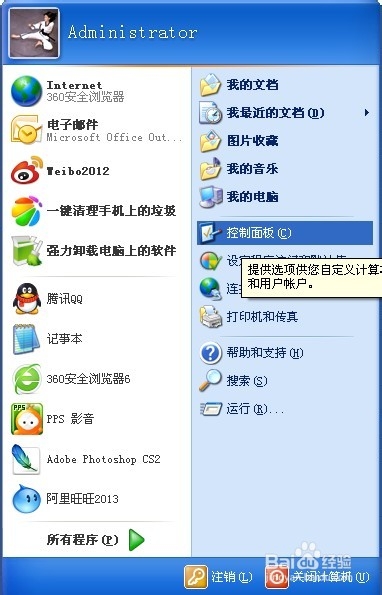 ②:单击“控制面板”弹出如图所示:
②:单击“控制面板”弹出如图所示:
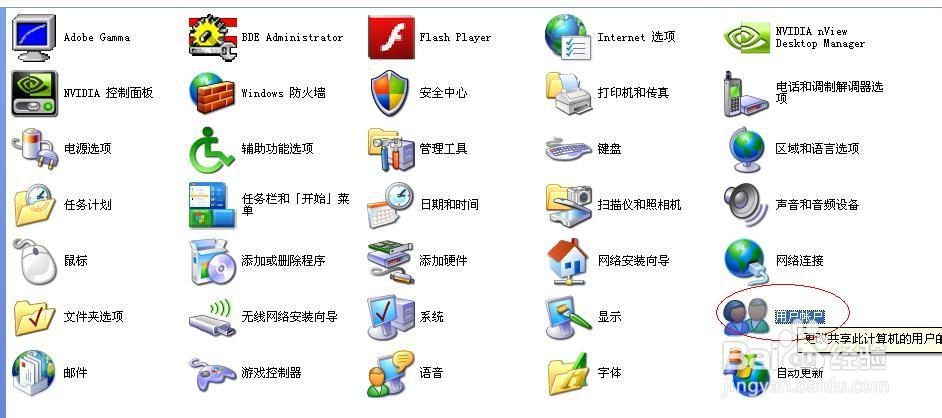
③:控制面板中有多种功能,如上图所示点击“用户账户”
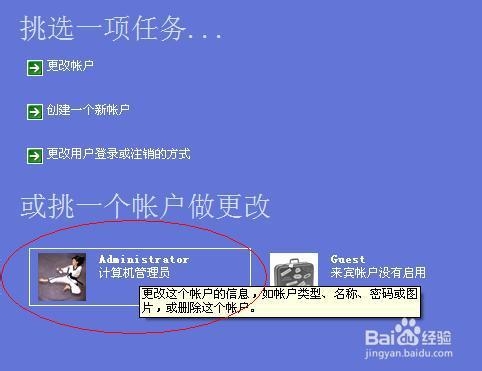
④:如上图选择管理员账户:
⑤:这里我们需要的是如何修改密码,所以我们点击“创建密码”
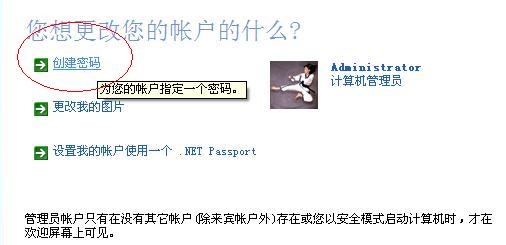
⑥:点击创建密码后,会弹出如下图对话框,根据自己记忆填写密码。
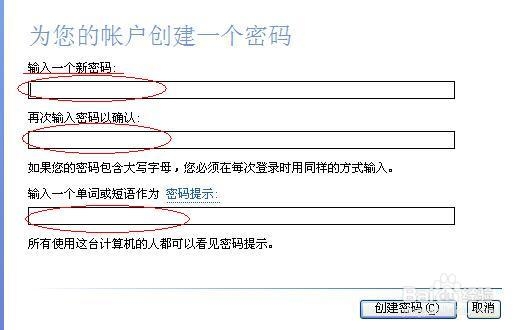
第二种修改密码的方法:
①:选中“我的电脑”单击右键点击“管理”
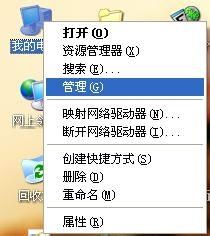
②:提示如下图:
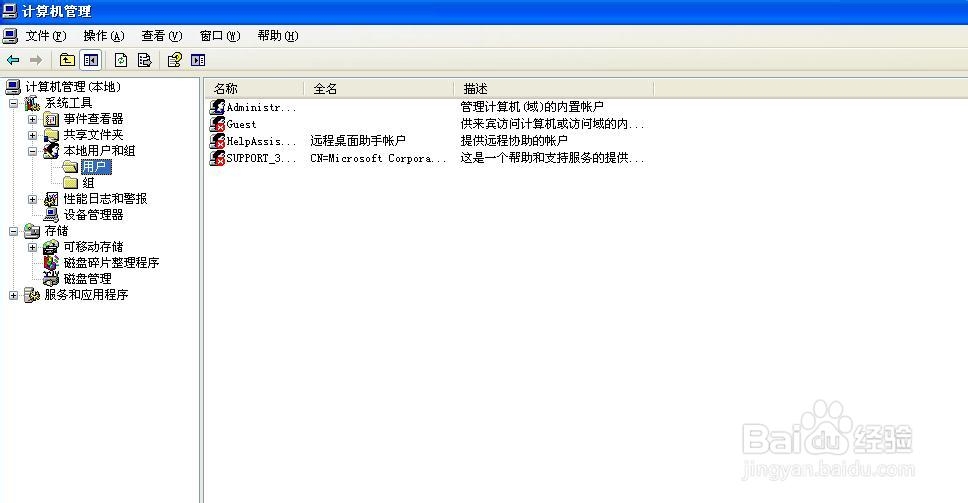
③:选择“本地用户和组”并点击“用户”,选中要更改用户密码的用户,如administrator
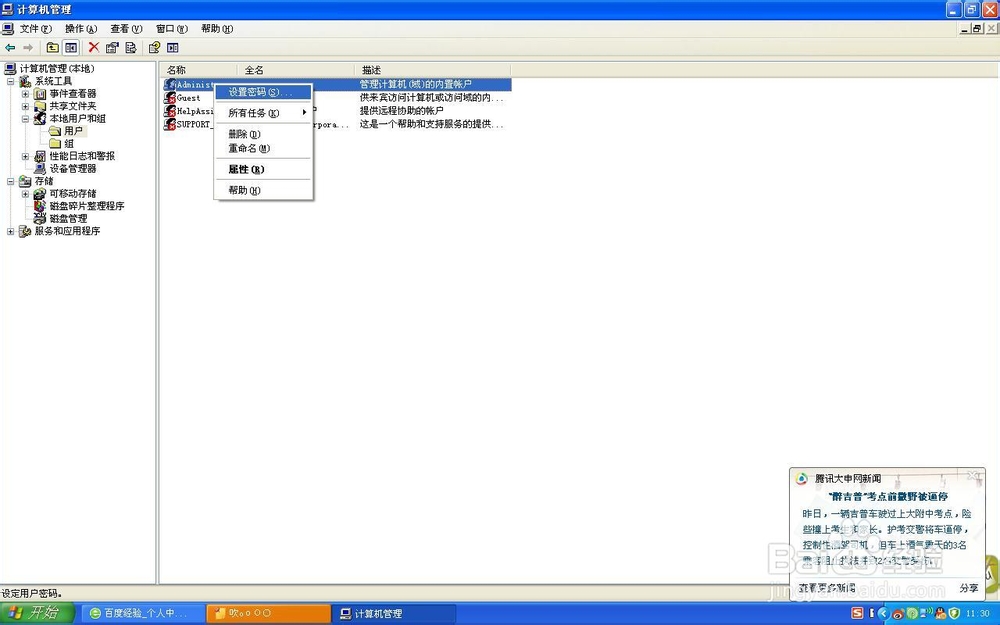
④:选中“Administrator”后单击右键会提示如上图所示:
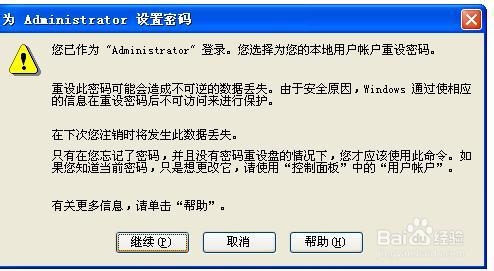
⑤:点击“继续”然后输入所需要设置的密码。
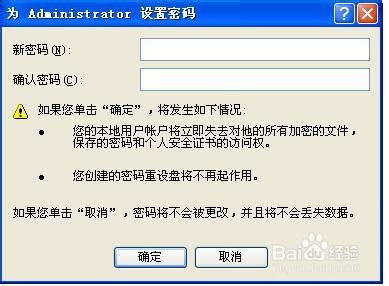
就这样如何修改电脑账户密码教程完成。希望对网友们有用。
小店手机指环支架希望网友们来捧场,在这里先谢谢啦:https://item.taobao.com/item.htm?spm=686.1000925.0.0.EKbVzM&id=520592603456
以上方法由办公区教程网编辑摘抄自百度经验可供大家参考!
相关文章

steam想申明库存量,不晓得在哪里去增设,那个出口处是稍稍有点儿深,由此可见毕竟也很单纯,一起来看一看什么样操作方式。操作方式方式01登入steam后,点选街道社区旁的对个人......
2024-02-05 445

操作方式方法01【辅助widget】多种辅助工具相连接两个功能键的可同时按【Shift】加此功能键挑选出1、正方形、圆锥选框辅助工具 【M】 2、终端辅助工具 【V】 3、截叶......
2024-02-05 392

操作方式01文档格式难题qq肖像最合适用jpeg文档格式的相片,若是相片有透明化地下通道,能选用png文档格式上载。 02大小不一难题若是相片极重也可能将引致上载失利,检......
2024-02-05 319